AU如何消除人声部分 Audition伴奏制作教程
2021-08-06 16:10:43 作者:佚名 Adobe Audition是一款专业音频编辑软件,音频混合、编辑、控制和效果处理等强大功能,只有你想不到的没有它做不到的事情。今天小编给大家带来的就是如何用AU消除人声部分,就是我们所熟知的音乐伴奏啦。下面就和小编一起来看看Audition伴奏的制作吧!
如何用Audition软件消除音乐中的人声?
注意,为了取得更好的效果,歌曲质量,也就是码率要高,最好是CBR的固定码率,VBR音质有损失,MP3我肯定用320码率,其他的话,如果能找到无损,那就更好拉。
1、打开Au3,打开需要的文件这一步大家都会哈:
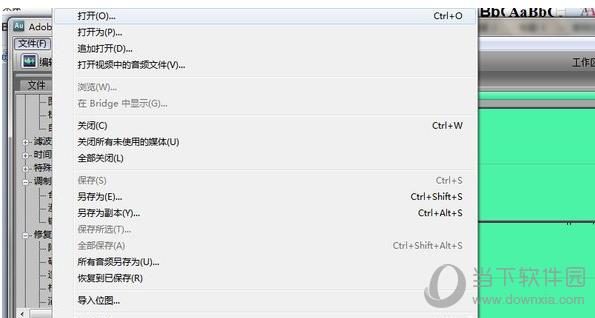
打开Au3
2、看左侧效果,立体声声像,析取中置声道,选择人声移除选项。

选择人声移除选项
3、同时点击监听按钮,同时对两个调节杆进行轻微调节,调整到满意的程度就点确定吧。
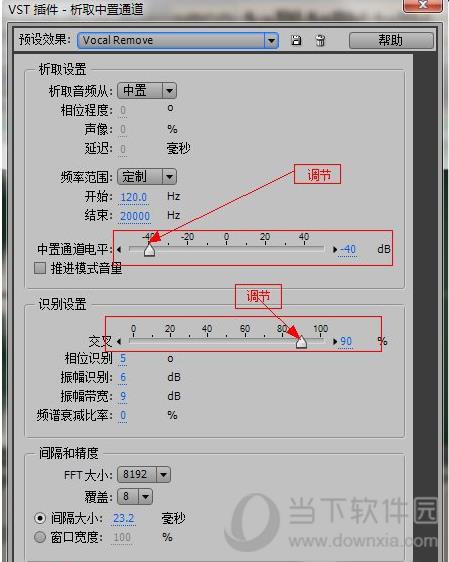
点击监听按钮
在Audition CS5.5.5、CS6、CC里面有点不同,两种方式调出
第一种:

调处方式1
选择中置声道提取,然后人声消除,确定,然后直接另存吧。
第二种:

调处方式2
不过如果是这样的话,还要点下 应用 这个选项后才能另存

中置声道提取应用
4、最后一步,当然是对自己满意的结果进行保存了。
在操作的过程中你会发现,我们用的是Audition软件自带的预设来进行调节的,如果是人声和伴奏层次不是很明显的话,建议使用均衡来调节,这样做出来的伴奏才不会失真。
以上就是用Audition软件消除人声的操作步骤了,快将你喜欢的音乐制作成伴奏带吧,还可以录成自己的音乐带哦!











